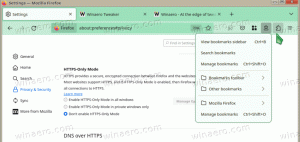Κρυπτογράφηση αρχείου VHD ή VHDX με BitLocker στα Windows 10
Πώς να κρυπτογραφήσετε ένα αρχείο VHD ή VHDX με το BitLocker στα Windows 10
Τα Windows 10 σάς επιτρέπουν να δημιουργήσετε ένα αρχείο VHD και να το κρυπτογραφήσετε με το BitLocker, έτσι ώστε τα δεδομένα σας μέσα σε αυτό το αρχείο VHD να προστατεύονται με ασφάλεια. Θα σας ζητηθεί να το ξεκλειδώσετε με κωδικό πρόσβασης. Θα κρυπτογραφήσει τα νέα αρχεία αυτόματα όταν τα αντιγράψετε στο VHD. Δείτε πώς μπορείτε να διαμορφώσετε αυτήν τη χρήσιμη δυνατότητα.
Διαφήμιση
Το BitLocker πρωτοπαρουσιάστηκε στα Windows Vista και εξακολουθεί να υπάρχει στα Windows 10. Εφαρμόστηκε αποκλειστικά για Windows και δεν έχει επίσημη υποστήριξη σε εναλλακτικά λειτουργικά συστήματα. Το BitLocker μπορεί να χρησιμοποιήσει το Trusted Platform Module (TPM) του υπολογιστή σας για να αποθηκεύσει τα μυστικά του κλειδιού κρυπτογράφησης. Σε σύγχρονες εκδόσεις των Windows όπως τα Windows 8.1 και τα Windows 10, το BitLocker υποστηρίζει επιτάχυνση υλικού κρυπτογράφηση εάν πληρούνται ορισμένες απαιτήσεις (η μονάδα δίσκου πρέπει να την υποστηρίζει, η ασφαλής εκκίνηση πρέπει να είναι ενεργοποιημένη και πολλά άλλα απαιτήσεις). Χωρίς κρυπτογράφηση υλικού, το BitLocker μεταβαίνει σε κρυπτογράφηση που βασίζεται σε λογισμικό, ώστε να υπάρχει μια πτώση στην απόδοση της μονάδας δίσκου σας.

Σημείωση: Στα Windows 10, το BitLocker Drive Encryption είναι διαθέσιμο μόνο σε Pro, Enterprise και Education εκδόσεις.
Κρυπτογράφηση αρχείων VHD με BitLocker
Εκτός από τα διαμερίσματα φυσικής μονάδας δίσκου, μπορείτε να χρησιμοποιήσετε το BitLocker για να κρυπτογραφήσετε ένα προσαρτημένο αρχείο VHD. Μετά από αυτό, μπορείτε να το χρησιμοποιήσετε ως φορητό κοντέινερ κρυπτογραφημένου αρχείου. Θα είναι δυνατό να το ανοίξετε σε οποιονδήποτε υπολογιστή με Windows 10 αφού δώσετε τον κωδικό πρόσβασης της μονάδας.
Εάν κρυπτογραφήσετε ένα VHD με το BitLocker, όλα τα αρχεία που αντιγράφετε στο διαμέρισμα του θα κρυπτογραφηθούν αυτόματα. Ωστόσο, λάβετε υπόψη ότι όταν αντιγράφετε ένα αρχείο εκτός της μονάδας δίσκου, θα αποκρυπτογραφηθεί και θα εμφανίζεται μη κρυπτογραφημένο στο διαμέρισμα προορισμού.
Ας δούμε πώς να κρυπτογραφήσετε ένα αρχείο VHD στα Windows 10. Πρέπει να συνδεθείτε ως Διαχειριστής πριν προχωρήσετε.
Για να κρυπτογραφήσετε ένα αρχείο VHD ή VHDX με το BitLocker στα Windows 10,
- Δημιουργήστε ένα νέο αρχείο VHD αν δεν έχεις.
- Τοποθετήστε το στο σύστημα.
- Ανοιξε Αυτός ο υπολογιστής στην Εξερεύνηση αρχείων.
- Κάντε δεξί κλικ στο προσαρτημένο διαμέρισμα αρχείου VHD.
- Επιλέγω Ενεργοποιήστε το BitLocker από το μενού περιβάλλοντος.

- Στον επόμενο διάλογο, επιλέξτε Χρήση κωδικού πρόσβασης για ξεκλείδωμα της μονάδαςκαι καθορίστε τον επιθυμητό κωδικό πρόσβασης.

- Στην επόμενη σελίδα, επιλέξτε πώς να αποθηκεύσετε ένα κλειδί ανάκτησης BitLocker, π.χ. αποθηκεύστε το σε μια μονάδα USB.

- Στην επόμενη σελίδα, επιλέξτε Κρυπτογράφηση ολόκληρης της μονάδας δίσκου.

- Στην επόμενη σελίδα, επιλέξτε Νέα λειτουργία κρυπτογράφησης ή Συμβατή λειτουργία. Το δεύτερο χρησιμοποιεί κρυπτογράφηση AES-CBC 128-bit και μπορεί να χρησιμοποιηθεί στα Windows 7 και Windows 8. Η νέα κρυπτογράφηση χρησιμοποιεί XTS-AES 128-bit και απαιτεί Windows 10.

- Στην τελευταία σελίδα, κάντε κλικ στο Ξεκινήστε την κρυπτογράφηση.

Τελείωσες!
Την επόμενη φορά που θα προσαρτήσετε το αρχείο VHD, θα σας ζητηθεί να εισαγάγετε τον κωδικό πρόσβασής σας. Αυτό λειτουργεί ακόμη και με τη ρουτίνα αυτόματης τοποθέτησης VHD!



Αυτό είναι.